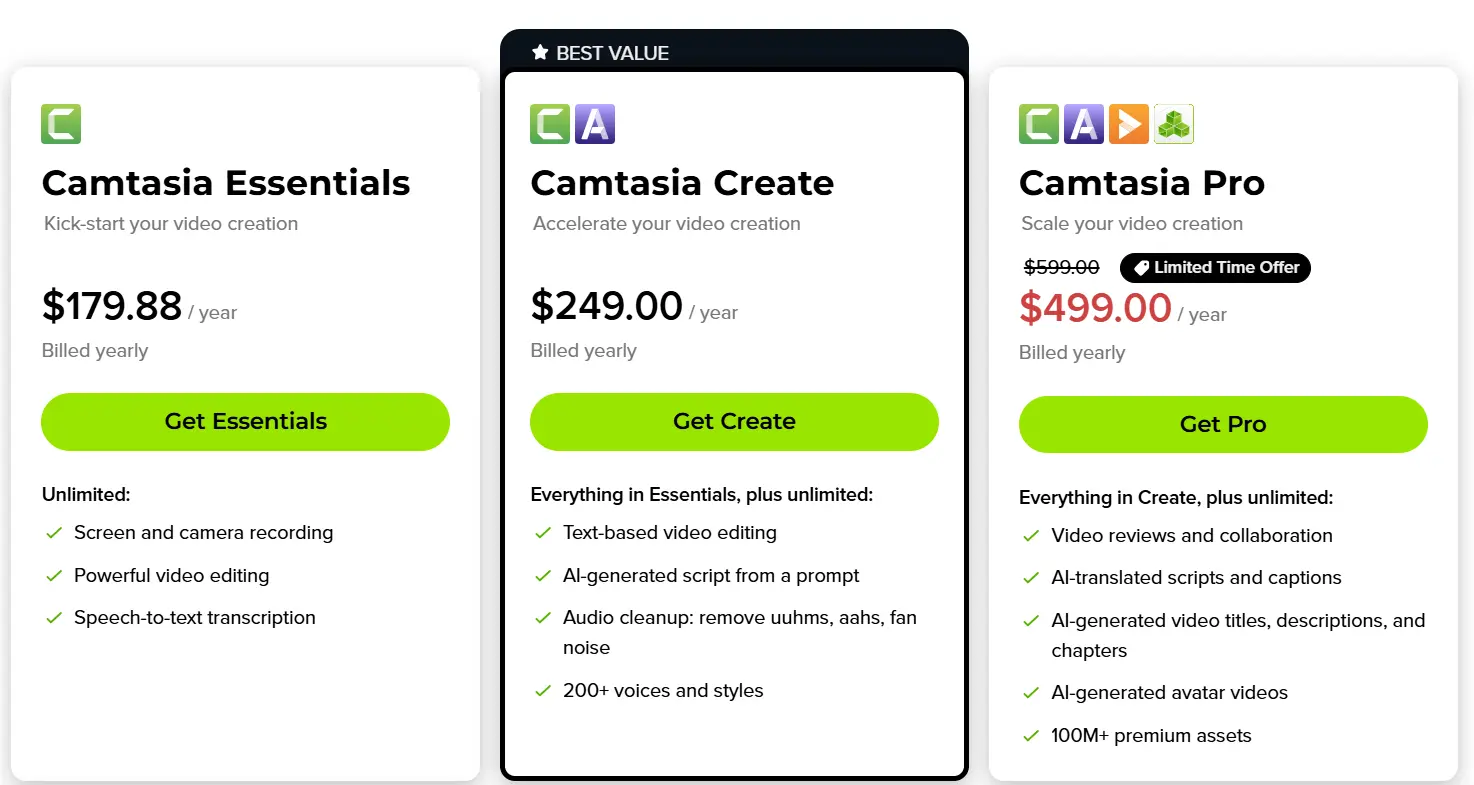- Camtasia ofrece edición multipista, 4K/60 y reducción de ruido por IA; Free Cam prioriza sencillez y bajo consumo.
- Para clips rápidos y sin edición, Free Cam es suficiente; para proyectos pulidos, Camtasia acelera el proceso.
- Las fuentes difieren en despliegue y funciones avanzadas de Free Cam; verifica versión y plan antes de decidir.
Si te mueves a menudo entre grabaciones de escritorio, tutoriales y clips explicativos, seguro que te suenan Camtasia y Free Cam. Ambas herramientas llevan años en la brecha y, aunque persiguen el mismo objetivo, no juegan exactamente en la misma liga. En estas líneas te contamos de forma clara qué ofrecen, en qué se diferencian y cuándo conviene elegir una u otra.
Para ponértelo fácil hemos analizado lo que publican las páginas mejor posicionadas y hemos cruzado datos sobre funciones, rendimiento, despliegue y precio. Verás que hay coincidencias, matices e incluso alguna contradicción entre fuentes, pero te lo explicamos todo para que decidas con criterio y sepas qué esperar de cada programa.
Camtasia: enfoque profesional con edición avanzada
Lo primero que llama la atención en Camtasia es su interfaz, muy cercana a la de un editor de vídeo: pista de tiempo, biblioteca de medios, previsualización, etc. Esa idea no es casualidad, porque además de grabar la pantalla, puedes incorporar imágenes, clips externos, títulos y otros elementos visuales en el mismo proyecto para dar forma a un vídeo completo con un acabado pulido y flujo de trabajo de tipo multipista.
Entre sus capacidades más destacadas, varias fuentes subrayan funciones pensadas para creadores de tutoriales: selección precisa de región, captura de aplicaciones, webcam, audio del sistema y micrófono, y un conjunto de herramientas de edición posterior que van mucho más allá de recortar. Puedes sumar transiciones, callouts, anotaciones y, muy importante, gestionar múltiples archivos de vídeo y audio a la vez para construir escenas y variaciones.
La línea de tiempo permite organizar el material por escenas o segmentos, lo que facilita el montaje final. Además, Camtasia ha incorporado funciones de vanguardia como reducción de ruido asistida por IA (ClearView, según se indica en algunas versiones recientes) para limpiar el audio con un clic. También se menciona la posibilidad de exportar en 4K a 60 fps, algo que mira de frente a los estándares de creación de contenido en alta definición.
Otro punto a favor es el trabajo colaborativo y la compartición rápida: la aplicación ofrece opciones para subir o compartir de forma directa, de modo que los equipos puedan revisar resultados en segundos. Y aunque su base es el cliente de escritorio, se alude a que con cuenta de Camtasia se puede recurrir a componentes web para tener acceso a proyectos y funcionalidades online que complementan el flujo de trabajo tradicional.
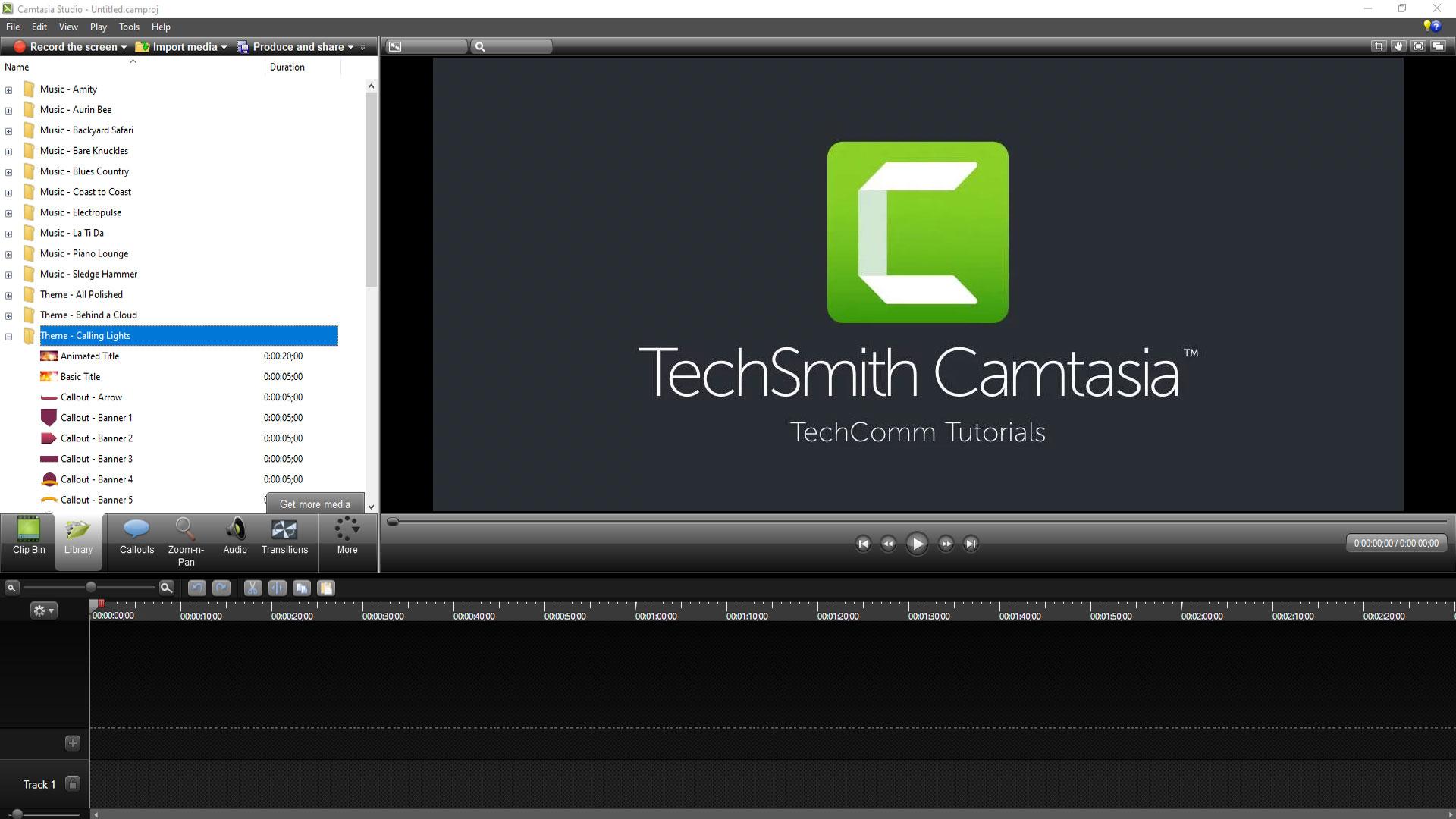
Conviene no pasar por alto que algunas fichas recalcan la “edición multipista” con hasta cinco pistas simultáneas. Ese detalle, típico de un editor, es clave para quienes sincronizan voz en off, música, cámara y pantalla. En el día a día, poder apilar o separar activos en varias pistas se traduce en más control y un resultado más profesional.
Free Cam: sencillez, ligereza y pocas complicaciones
Free Cam, por su parte, se define por lo práctico: instalar y grabar. La interfaz es extremadamente directa, con un botón de “New Recording” para empezar sin rodeos, escoger el área, fuente de audio y lista. Es una propuesta pensada para quien busca rapidez y que la herramienta “no moleste”. Por eso, muchas guías lo recomiendan si solo quieres capturar algo puntual y guardarlo sin dolores de cabeza.
Una de sus grandes bazas es el consumo de recursos: se afirma que Free Cam utiliza alrededor de un 40% menos de CPU y memoria que Camtasia. En equipos modestos o cuando estás con varias apps abiertas, esto se nota. También está el hecho de poder ir acumulando pequeños clips para utilizarlos más tarde, con unas opciones de configuración mínimas que, lejos de ser una desventaja, ayudan a evitar ajustes innecesarios.
Dicho esto, no todo es positivo si comparas con herramientas de edición completas. Varias fuentes señalan que la edición en Free Cam es muy limitada o inexistente según la versión, y que no resulta apropiado si tu proyecto necesita montaje multipista, animaciones, rótulos o efectos. Otro matiz importante: se remarca que la versión gratuita solo exporta en WMV y que no permite integrar la webcam directamente en el vídeo, algo que en tutoriales suele ser un requisito habitual.
Respecto a costes, aparece una referencia a una versión “pro” anual (se citan 227 dólares/año en una de las listas), mientras que en compatibilidad se indica Windows como plataforma soportada. Además, hay una ficha comparativa que cataloga a Free Cam como “Web Based” frente al despliegue “On Premises” de Camtasia; sin embargo, en otras descripciones se insiste en que Free Cam se descarga e instala en local tras introducir un correo electrónico válido. Este choque entre fuentes lo recogemos tal cual para que tengas el cuadro completo.
Comparativa directa: Camtasia vs Free Cam
Si nos ceñimos a la funcionalidad pura y dura, Camtasia ofrece un ecosistema de grabación y edición que permite salir con un vídeo listo para publicar, con títulos, transiciones, audio limpio y exportación de alta calidad. Free Cam, en cambio, sacrifica complejidad por agilidad: graba, guarda y poco más. Es decir, por un lado “producción” y por otro “captura directa”, dos filosofías que responden a necesidades distintas.
En rendimiento, las fuentes coinciden en que Free Cam es más ligero (con esa referencia de ~40% menos de consumo). Es un punto relevante si priorizas fluidez o trabajas desde portátiles modestos. A cambio, también se menciona que Camtasia es más estable cuando el proyecto crece y hay múltiples pistas, assets y procesos de exportación exigentes. Esta estabilidad a gran escala es, para muchos creadores, decisiva a la larga.
La calidad de salida es otro diferencial claro: varias páginas hablan de exportación en 4K a 60 fps con Camtasia, que además integra una tecnología de reducción de ruido por IA (ClearView) y un set de edición multipista con hasta cinco pistas. Free Cam, en lo recogido, se queda en opciones básicas de exportación, limitadas en la edición y con menos formatos. En paralelo, una ficha en inglés atribuye a Free Cam “Multitrack Recording and Mixing” y otras funciones avanzadas, algo que contrasta con la mayoría de descripciones en español. Dejamos constancia de ese apunte porque forma parte del material analizado, aunque la percepción común es que Free Cam brilla por lo simple y no por lo multipista.
En el plano de uso diario, la elección suele resumirse así: Free Cam si solo necesitas capturar un clip rápido sin complicaciones ni edición; Camtasia si quieres un vídeo pulido con rótulos, llamadas, zooms, música y voz en off, sin salir a otro editor. La balanza cambia si tienes claro que nunca vas a editar: ahí el tiempo que ahorras con Free Cam y su ligereza pueden ser argumentos ganadores.
Despliegue y compatibilidad: lo que dicen las fuentes
Una de las fichas comparativas en inglés sostiene que Free Cam es “Web Based” mientras que Camtasia sería “On Premises”. Otra parte de la información que hemos revisado contradice esa idea, indicando que Free Cam se instala en local (Windows) tras introducir un email, y que Camtasia dispone de cliente de escritorio con posibilidades de uso de una aplicación web asociada a la cuenta para gestionar proyectos o flujos complementarios.
Esta disparidad parece responder a cómo cada sitio agrupa soluciones y a qué versiones o planes hace referencia. En la práctica, si sigues las descripciones paso a paso, Free Cam se comporta como una app local en Windows y Camtasia es un software de escritorio con herramientas y servicios online complementarios. Si necesitas estrictamente una solución 100% navegador, conviene comprobarlo en la web oficial de cada herramienta antes de decidir.
¿Para qué tipo de usuarios y sectores?
Las fichas de comparación apuntan mensajes algo genéricos como “Free Cam es ideal para todas las industrias” y “para todas las industrias, Camtasia es mejor”, que, siendo honestos, no aportan mucha precisión. Lo útil aquí es pensar en escenarios: formación interna, soporte, marketing, ventas, producto, docencia… En todos ellos, si tu equipo solo necesita capturas rápidas de pantalla para compartir por email o chat, Free Cam cumple de sobra y con un impacto mínimo en el sistema.
Si en cambio vas a crear contenidos de marca, cursos, demos públicas o materiales para redes que necesiten un acabado profesional, Camtasia te ahorra tener que pasar a un editor dedicado. Su colección de plantillas, recursos, opciones de grabación múltiple y los 4K/60 fps, junto con reducción de ruido por IA, hacen que el salto de simple captura a vídeo presentable sea mucho más directo.
Ventajas e inconvenientes resumidos
Camtasia destaca en edición multipista, exportación 4K/60, reducción de ruido por IA, plantillas y opciones avanzadas para tutoriales. Pros: acabado profesional sin salir de la app, recursos y plantillas, estabilidad con proyectos grandes. Contras: es de pago tras 30 días de prueba, y hay críticas por precio y curva de aprendizaje en algunos entornos, con personas que señalan posibles problemas de rendimiento en equipos menos potentes.
Free Cam brilla por su sencillez y ligereza. Pros: interfaz mínima, consumo muy bajo, rapidez al grabar, ideal para tareas sencillas y clips rápidos. Contras: edición limitada o nula según la versión, exportación ceñida a WMV en la gratuita, no integrar webcam en el vídeo en la versión base, y según algunas fichas, funciones avanzadas reservadas para planes de pago más caros.
Metodología de evaluación: qué miramos al comparar
Antes de elegir, conviene tener claras las variables de evaluación. En las fuentes revisadas se da importancia a que la herramienta sea gratuita o de código abierto (o al menos con prueba generosa), a la disponibilidad de edición durante y después de la grabación, a efectos de pan/zoom y resaltado del ratón, a los ajustes finos del micrófono, a la mezcla de varias entradas y a que permita salida de alta calidad (idealmente 4K).
Todo esto encaja con un uso moderno de estos programas: grabar con cámara, micrófono y escritorio a la vez; insertar elementos gráficos sobre la marcha; pulir el sonido sin irse a otra aplicación; y exportar en formatos y calidades que encajen con YouTube, redes o reproductores empresariales.
Alternativas citadas por las mejores guías
Además de Camtasia y Free Cam, los listados de referencia, como los mejores editores de vídeo gratis, mencionan una larga lista de alternativas con perfiles distintos. No hace falta que pruebes todas, pero está bien saber qué ofrece cada una para no perder horas a ciegas y elegir lo que mejor encaja en tu flujo. Aquí tienes lo más relevante que se repite o subraya en varias fuentes, con sus puntos fuertes y limitaciones:
- FocuSee: grabación con zoom automático que sigue el cursor, resaltado del ratón, subtítulos automáticos, personalización de marcos y fondos, y opciones de compartición con elementos interactivos. Pros: acelera la producción de tutoriales y demos; Contras: las grandes actualizaciones pueden tener coste extra. Funciona en Windows y macOS.
- Gemoo Recorder: graba pantalla y cámara a la vez, soporta filtros y fondos virtuales en la webcam, inserción de texto, formas y memes durante la grabación, y subida automática a la nube. Pros: versatilidad y almacenamiento online; Contras: dependerás de su ecosistema para exprimir la subida automática.
- Jing Screencast: muy sencillo para capturas rápidas de pantalla o vídeo, con límites en la versión gratuita (por ejemplo, duración de 5 minutos) y herramientas de edición básicas. Pros: curva de aprendizaje ultra baja; Contras: funciones de edición muy restringidas en la versión libre.
- ScreenRec: captura ágil con atajos de teclado, incluye audio del sistema o voz, sin marcas de agua ni límites de grabación, y compartición instantánea online. Pros: rapidez y cero marcas de agua; Contras: hay que crear cuenta para desbloquear todo y la edición es modesta. Disponible para Mac y Windows.
- Screencast-O-Matic (hoy ScreenPal): además de grabación, tiene editor asequible, alojamiento y analíticas, y subida directa a YouTube. Pros: paquete completo a buen precio; Contras: no captura ventanas con desplazamiento y trabajar con muchos elementos puede ser algo más lento.
- ShareX: software libre para Windows que captura pantalla, GIF, realiza OCR y ofrece automatizaciones y opciones colaborativas. Pros: potencia y flexibilidad sin coste; Contras: no trae editor de vídeo integrado y su menú puede abrumar al principiante.
- ScreenFlow: orientado a macOS, muy fuerte en calidad de captura y edición, con biblioteca de stock. Pros: herramientas muy cuidadas; Contras: precio superior y curva de aprendizaje. Es una opción profesional con muy buen soporte.
- CloudApp: captura y edición ligera con foco en el intercambio en la nube y colaboración. Pros: integración con plataformas online; Contras: orientado más a empresas y varias funciones requieren suscripción.
- Veed: extensión de navegador para capturar y editar desde la nube. Pros: rapidez y edición sorprendentemente sólida para ser gratuita; Contras: opciones de personalización limitadas y no orientada a Windows nativo o móvil.
- Snagit: del entorno TechSmith, potente para capturas y vídeo corto con edición rápida y plantillas. Pros: panel bien organizado y muchas integraciones; Contras: precio superior al de grabadores básicos y algunas funciones como extraer texto de capturas pueden no estar disponibles en todas las modalidades.
- Debut: control fino de ajustes (FPS, relación de aspecto), grabación simultánea de pantalla y webcam y programación de tareas. Pros: flexibilidad avanzada; Contras: las grabaciones pueden llevar marca de agua y el editor de vídeo no viene integrado en el paquete.
En otro listado destacado aparecen también opciones como EaseUS RecExperts (muy equilibrado y sencillo, con versión de prueba útil para muchos), OBS Studio (gratuito y de código abierto, favorito de streamers y con plugins; potente pero menos amable para principiantes), Movavi Screen Recorder (grabación y editor integrado con funciones de ventana personalizada), CamStudio (clásico para Windows, básico y algo desactualizado), Bandicam (fuerte en juegos pero con restricciones y marca de agua en su versión gratuita) y Fraps (conocido por benchmarking y captura en tiempo real a altos FPS, aunque pesado para recursos y con coste para desbloquear todo)
Que una herramienta esté en varias listas suele ser buena señal: Snagit, ScreenFlow u OBS se repiten por motivos diferentes (facilidad, potencia o ambas). Lo importante es identificar si tu prioridad es edición, streaming, ligereza, o simplemente una interfaz que no te complique la vida.
Coste, pruebas y opiniones críticas
En lo relativo a Camtasia, se recuerda en varias páginas que no es gratuito, que la prueba dura 30 días y que los vídeos de prueba llevan marca de agua. También se recoge una opinión muy crítica que habla de “imágenes entrecortadas” y “tiempos de carga lentos”, subrayando que puede ser “difícil de usar y caro” para ciertos usuarios. Eso convive con otra visión mayoritaria que lo ve como solución muy competente para proyectos serios. Esta dualidad refleja realidades distintas: equipos y expectativas diferentes dan pie a experiencias también diferentes.
Otro detalle que aparece en algunos listados: se menciona un precio “de por vida” elevado para Camtasia, mientras que otros recomiendan valorar alternativas si el presupuesto es clave. En el terreno de Free Cam, además de la versión gratuita, se cita una modalidad “pro” de pago con más opciones. En ambos casos, la recomendación general es aprovechar las pruebas y verificar si se cubren tus necesidades: edición, codecs, 4K, mezcla de audio, webcam integrada, y estabilidad con proyectos largos.
Escenarios de uso recomendados
Si grabas tutoriales con narración, ventanas, zooms y superposiciones, el enfoque de Camtasia encaja muy bien porque te evita saltar entre aplicaciones. Disponer de reducción de ruido por IA y exportación 4K/60 estabiliza la calidad, y el soporte de pistas múltiples ayuda con música, locuciones e imágenes superpuestas. Ese conjunto es difícil de replicar con herramientas básicas sin añadir un editor externo y más pasos a la cadena.
Si lo tuyo es capturar rápidamente un error, documentar un flujo, registrar una videollamada o dejar un clip corto para soporte o producto, Free Cam es ágil y consume poco. No tendrás un “estudio” de edición, pero a menudo tampoco lo necesitas: guardas el WMV y lo compartes. Cuando la prioridad es no distraerse con mil opciones y terminar en minutos, se nota.
Notas curiosas de las fuentes
En medio de las comparativas apareció un aviso típico de X/Twitter (“hemos detectado que JavaScript está desactivado…”). Lo incluimos porque formaba parte del material visitado y también como recordatorio: si vas a consultar demos, hilos o reseñas alojadas en redes, es probable que necesites el navegador al día y el JavaScript habilitado.
Preguntas frecuentes que nos hemos encontrado
¿Existe una versión gratuita de Camtasia? Se indica una prueba de 30 días y marca de agua en los vídeos generados durante ese periodo. Tras la prueba, hay que pasar por caja para seguir usando el software sin limitaciones, con un precio elevado frente a alternativas más simples o de código abierto que circulan en el mercado.
¿Es Camtasia mejor que Bandicam? Las comparativas dicen que Camtasia tiene más funciones de edición y mayor calidad global, mientras que Bandicam gana por precio y facilidad para grabar juego. La decisión depende de si necesitas edición integrada o prefieres un grabador centrado en rendimiento puro y presupuesto ajustado.
¿Camtasia y Filmora son lo mismo? No. Filmora pertenece a otro desarrollador y, aunque comparten terreno en edición, las conclusiones de algunas guías destacan que Camtasia es la opción de referencia para profesionales que pueden asumir su coste, mientras que Filmora tiene otros equilibrios de precio y funciones. De nuevo, conviene probar ambos si te mueves en formación o marketing.
Al final, la elección se apoya en el tipo de proyecto y equipo. Si necesitas “grabar y listo”, Free Cam te lo pone en bandeja con recursos mínimos. Cuando toca producir piezas más redondas con edición, audio tratado y arte final, Camtasia encaja como un guante. Y si no te convence ninguno, las alternativas del listado te abren un abanico que va desde lo gratuito y abierto (OBS, ShareX) hasta soluciones enfocadas en usabilidad y ecosistemas en la nube.
Tabla de Contenidos
- Camtasia: enfoque profesional con edición avanzada
- Free Cam: sencillez, ligereza y pocas complicaciones
- Comparativa directa: Camtasia vs Free Cam
- Despliegue y compatibilidad: lo que dicen las fuentes
- ¿Para qué tipo de usuarios y sectores?
- Ventajas e inconvenientes resumidos
- Metodología de evaluación: qué miramos al comparar
- Alternativas citadas por las mejores guías
- Coste, pruebas y opiniones críticas
- Escenarios de uso recomendados
- Notas curiosas de las fuentes
- Preguntas frecuentes que nos hemos encontrado